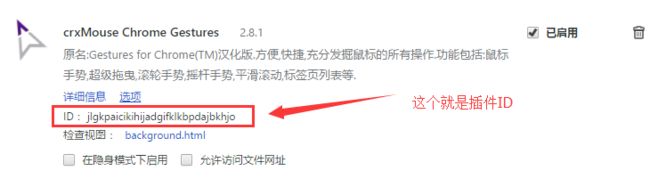1. 动态注入或执行JS
虽然在background和popup中无法直接访问页面DOM,但是可以通过chrome.tabs.executeScript来执行脚本,从而实现访问web页面的DOM(注意,这种方式也不能直接访问页面JS)。
示例manifest.json配置:
{
"name": "动态JS注入演示",
...
"permissions": [
"tabs", "http://*/*", "https://*/*"
],
...
}
JS:
// 动态执行JS代码
chrome.tabs.executeScript(tabId, {code: 'document.body.style.backgroundColor="red"'});
// 动态执行JS文件
chrome.tabs.executeScript(tabId, {file: 'some-script.js'});
2. 动态注入CSS
示例manifest.json配置:
{
"name": "动态CSS注入演示",
...
"permissions": [
"tabs", "http://*/*", "https://*/*"
],
...
}
JS代码:
// 动态执行CSS代码,TODO,这里有待验证
chrome.tabs.insertCSS(tabId, {code: 'xxx'});
// 动态执行CSS文件
chrome.tabs.insertCSS(tabId, {file: 'some-style.css'});
3. 获取当前窗口ID
chrome.windows.getCurrent(function(currentWindow)
{
console.log('当前窗口ID:' + currentWindow.id);
});
4. 获取当前标签页ID
一般有2种方法:
// 获取当前选项卡ID
function getCurrentTabId(callback)
{
chrome.tabs.query({active: true, currentWindow: true}, function(tabs)
{
if(callback) callback(tabs.length ? tabs[0].id: null);
});
}
获取当前选项卡id的另一种方法,大部分时候都类似,只有少部分时候会不一样(例如当窗口最小化时)
// 获取当前选项卡ID
function getCurrentTabId2()
{
chrome.windows.getCurrent(function(currentWindow)
{
chrome.tabs.query({active: true, windowId: currentWindow.id}, function(tabs)
{
if(callback) callback(tabs.length ? tabs[0].id: null);
});
});
}
5. 本地存储
本地存储建议用chrome.storage而不是普通的localStorage,区别有好几点,个人认为最重要的2点区别是:
-
chrome.storage是针对插件全局的,即使你在background中保存的数据,在content-script也能获取到; -
chrome.storage.sync可以跟随当前登录用户自动同步,这台电脑修改的设置会自动同步到其它电脑,很方便,如果没有登录或者未联网则先保存到本地,等登录了再同步至网络;
需要声明storage权限,有chrome.storage.sync和chrome.storage.local2种方式可供选择,使用示例如下:
// 读取数据,第一个参数是指定要读取的key以及设置默认值
chrome.storage.sync.get({color: 'red', age: 18}, function(items) {
console.log(items.color, items.age);
});
// 保存数据
chrome.storage.sync.set({color: 'blue'}, function() {
console.log('保存成功!');
});
6. webRequest
通过webRequest系列API可以对HTTP请求进行任性地修改、定制,这里通过beforeRequest来简单演示一下它的冰山一角:
//manifest.json
{
// 权限申请
"permissions":
[
"webRequest", // web请求
"webRequestBlocking", // 阻塞式web请求
"storage", // 插件本地存储
"http://*/*", // 可以通过executeScript或者insertCSS访问的网站
"https://*/*" // 可以通过executeScript或者insertCSS访问的网站
],
}
// background.js
// 是否显示图片
var showImage;
chrome.storage.sync.get({showImage: true}, function(items) {
showImage = items.showImage;
});
// web请求监听,最后一个参数表示阻塞式,需单独声明权限:webRequestBlocking
chrome.webRequest.onBeforeRequest.addListener(details => {
// cancel 表示取消本次请求
if(!showImage && details.type == 'image') return {cancel: true};
// 简单的音视频检测
// 大部分网站视频的type并不是media,且视频做了防下载处理,所以这里仅仅是为了演示效果,无实际意义
if(details.type == 'media') {
chrome.notifications.create(null, {
type: 'basic',
iconUrl: 'img/icon.png',
title: '检测到音视频',
message: '音视频地址:' + details.url,
});
}
}, {urls: [""]}, ["blocking"]);
7. 国际化
插件根目录新建一个名为_locales的文件夹,再在下面新建一些语言的文件夹,如en、zh_CN、zh_TW,然后再在每个文件夹放入一个messages.json,同时必须在清单文件中设置default_locale。
_locales\en\messages.json内容:
{
"pluginDesc": {"message": "A simple chrome extension demo"},
"helloWorld": {"message": "Hello World!"}
}
_locales\zh_CN\messages.json内容:
{
"pluginDesc": {"message": "一个简单的Chrome插件demo"},
"helloWorld": {"message": "你好啊,世界!"}
}
在manifest.json和CSS文件中通过__MSG_messagename__引入,如:
{
"description": "__MSG_pluginDesc__",
// 默认语言
"default_locale": "zh_CN",
}
JS中则直接chrome.i18n.getMessage("helloWorld")。
测试时,通过给chrome建立一个不同的快捷方式chrome.exe --lang=en来切换语言,如:
英文效果:
中文效果:
8. API总结
比较常用用的一些API系列:
- chrome.tabs
- chrome.runtime
- chrome.webRequest
- chrome.window
- chrome.storage
- chrome.contextMenus
- chrome.devtools
- chrome.extension
9 查看已安装插件路径
已安装的插件源码路径:C:\Users\用户名\AppData\Local\Google\Chrome\User Data\Default\Extensions,每一个插件被放在以插件ID为名的文件夹里面,想要学习某个插件的某个功能是如何实现的,看人家的源码是最好的方法了:
如何查看某个插件的ID?进入 chrome://extensions ,然后勾线开发者模式即可看到了。
10 特别注意background的报错
很多时候你发现你的代码会莫名其妙的失效,找来找去又找不到原因,这时打开background的控制台才发现原来某个地方写错了导致代码没生效,正式由于background报错的隐蔽性(需要主动打开对应的控制台才能看到错误),所以特别注意这点。
11 如何让popup页面不关闭
在对popup页面审查元素的时候popup会被强制打开无法关闭,只有控制台关闭了才可以关闭popup,原因很简单:如果popup关闭了控制台就没用了。这种方法在某些情况下很实用!
12 不支持内联JavaScript的执行
也就是不支持将js直接写在html中,比如:
报错如下:
Refused to execute inline event handler because it violates the following Content Security Policy directive: "script-src 'self' blob: filesystem: chrome-extension-resource:". Either the 'unsafe-inline' keyword, a hash ('sha256-...'), or a nonce ('nonce-...') is required to enable inline execution.
解决方法就是用JS绑定事件:
$('#btn').on('click', function(){alert('测试')});
另外,对于A标签,这样写href="javascript:;"然后用JS绑定事件虽然控制台会报错,但是不受影响,当然强迫症患者受不了的话只能写成href="#"了。
如果这样写:
请求secret
报错如下:
Refused to execute JavaScript URL
because it violates the following Content Security Policy
directive: "script-src 'self' blob: filesystem:
chrome-extension-resource:". Either the 'unsafe-inline' keyword, a hash ('sha256-...'),
or a nonce ('nonce-...') is required to enable inline execution.
13 注入CSS的时候必须小心
由于通过content_scripts注入的CSS优先级非常高,几乎仅次于浏览器默认样式,稍不注意可能就会影响一些网站的展示效果,所以尽量不要写一些影响全局的样式。
之所以强调这个,是因为这个带来的问题非常隐蔽,不太容易找到,可能你正在写某个网页,昨天样式还是好好的,怎么今天就突然不行了?然后你辛辛苦苦找来找去,找了半天才发现竟然是因为插件里面的一个样式影响的!
14 打包与发布
打包的话直接在插件管理页有一个打包按钮:
然后会生成一个.crx文件,要发布到Google应用商店的话需要先登录你的Google账号,然后花5个$注册为开发者,本人太穷,就懒得亲自验证了,有发布需求的自己去整吧。
15 检测tab中是否可以使用插件
这个很实用,代码如下:
//页面是否可以使用插件的检测,如果true为不支持,如果false为支持
checkTabNoSupported(){
return new Promise(function (resolve, reject) {
try{
chrome.tabs.query({active: true, currentWindow: true}, function(tabs){
let result = {
flag:false
};
if (tabs.length === 0 || !tabs[0].url) {
result.flag = true;
}else{
let tab = tabs[0];
if (/^(http|https|ftp|ftps|file):\/\/.*/.test(tab.url) && !/^https?:\/\/chrome.google.com\/.*$/.test(tab.url)){
result.flag = false;
}else{
result.flag = true;
}
}
resolve(result);
});
}catch(e){
reject(e);
console.error(e)
}
});
},